Trên điện thoại Samsung có rất nhiều tính năng vô cùng tiện lợi giúp gia tăng trải nghiệm của người dùng. Và một trong số đó chính là tính năng chạm 2 lần mở màn hình Samsung. Thông qua bài viết này, 24hStore sẽ giới thiệu cho bạn cách để bật/tắt tính năng này một cách đơn giản nhất giúp tiết kiệm thời gian ngay nhé. Cùng tìm hiểu nào.
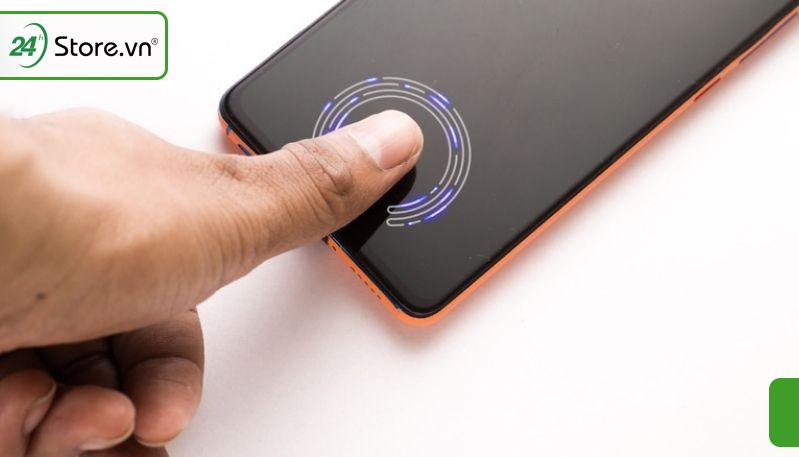
1. Tính năng chạm 2 lần mở màn hình Samsung là gì và lợi ích
Tính năng chạm hai lần mở màn hình Samsung, còn được gọi là Double tap to wake cho phép bạn mở màn hình điện thoại khi bạn chạm 2 lần vào nó.
Với tính năng này, sau khi bạn đã tắt điện thoại, bạn chỉ cần chạm hai lần vào bất kỳ vị trí nào trên màn hình là có thể mở lại. Giúp bạn tiết kiệm thời gian và không cần phải sử dụng nút nguồn.
2. Cách cài đặt chạm 2 lần mở màn hình điện thoại Samsung
Có hai cách chạm 2 lần mở màn hình Samsung. Cách đầu tiên đó là bật tính năng “Chuyển động và thao tác”, và cách thứ 2 là cài đặt bằng tính năng AOD
2.1. Cách bật chạm 2 lần sáng màn hình Samsung bằng tính năng chuyển động và thao tác
Bước 1: Bạn truy cập vào phần “Cài đặt” trên màn hình điện thoại và chọn “tính năng nâng cao”
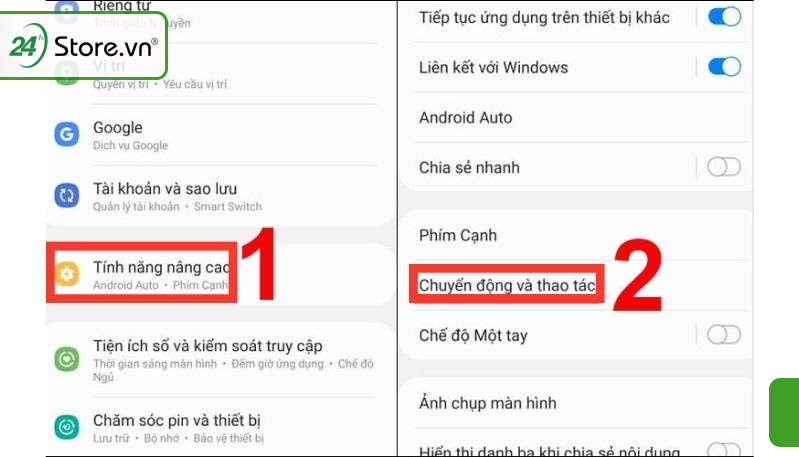
Bước 2: Bạn tiếp tục truy cập vào mục “ Chuyển động thao tác”. Tại đây bạn bật tính năng “chạm 2 lần để bật màn hình” lên. Lúc này, bạn đã có thể chạm 2 lần để mở màn hình điện thoại.
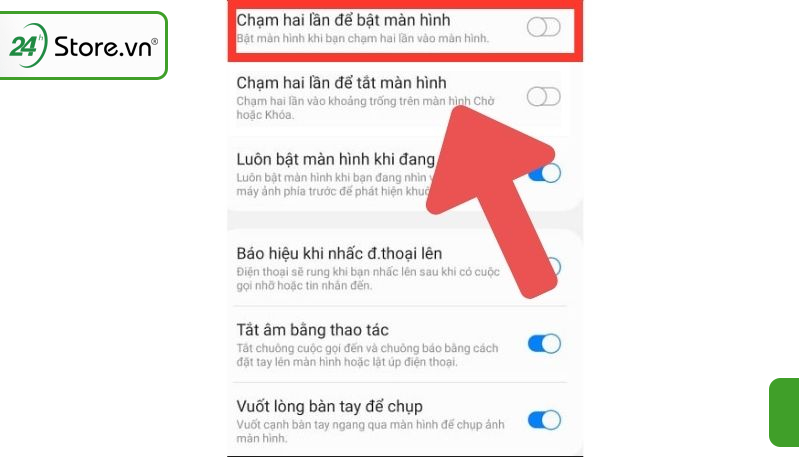
2.2. Cách cài đặt chạm 2 lần mở màn hình điện thoại bằng AOD
Bạn vào phần “Cài đặt” trên màn hình điện thoại và chọn “màn hình khóa”. Lúc này bạn sẽ thấy tính năng “Always on display”, bạn nhấn bật tính năng này lên là bạn có thể chạm 2 lần mở màn hình điện thoại.
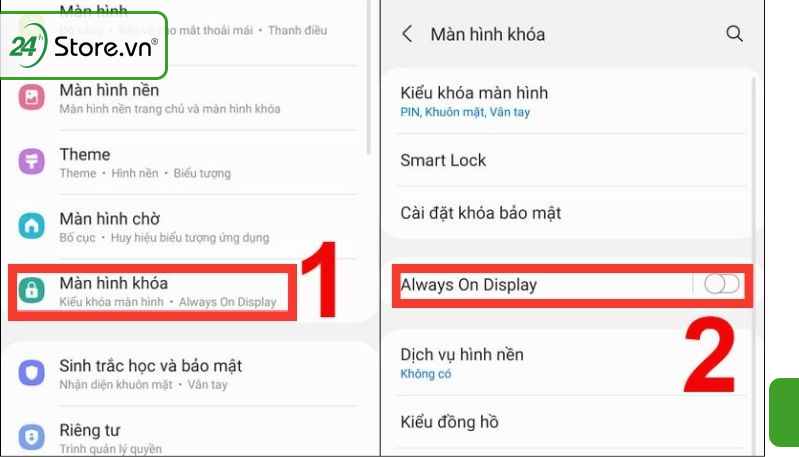
Hãy trải nghiệm tính năng mở khóa màn hình bằng 2 chạm trên Samsung galaxy S23 ultra 1TB cực mượt trong năm nay cùng hiệu năng vượt trội.
3. Cách tắt chạm 2 lần mở màn hình Samsung
Tương tự như cách bật tính năng chạm 2 lần sáng màn hình Samsung, cách để tắt tính tăng này cũng vô cùng đơn giản.
3.1. Tắt chạm 2 lần mở màn hình Samsung bằng chuyển động và thao tác
Bước 1: Bạn truy cập vào phần “Cài đặt” rồi chọn “Tính năng nâng cao”.

Bước 2: Vào phần “Chuyển động và thao tác” rồi chọn vào tính năng “chạm hai lần để tắt màn hình”
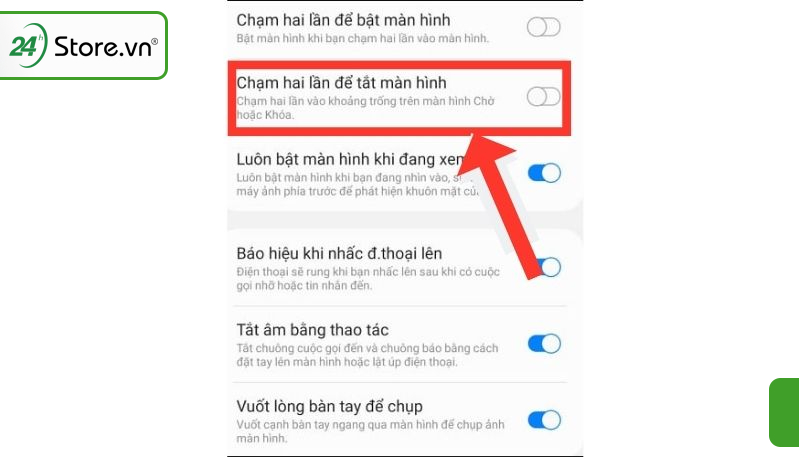
3.2. Tắt chạm 2 lần sáng màn hình Samsung bằng AOD
Bạn truy cập vào phần Cài đặt, rồi chọn Màn hình khoá và gạt sang trái để tắt chế độ “Always On Display” .

Hy vọng với bài viết này, bạn có thể biết được cách để bật/tắt tính năng chạm 2 lần mở màn hình Samsung một cách đơn giản nhất. Nếu bạn có bất kỳ câu hỏi nào cần giải đáp, đừng ngần ngại liên hệ 24hStore ngay nhé
Bài viết liên quan:
Cách mở thư mục bảo mật Samsung nhanh nhất Hướng dẫn ghi màn hình Samsung A12 đơn giản Cách chỉnh bấm 2 lần mở màn hình Samsung nhanh chóng Cách kiểm tra bảo hành Samsung Watch Hướng dẫn check IMEI Samsung chính hãng
